win10怎么删除右键多余选项 win10鼠标右键多余选项删除方法
来源:xitongzhushou.com
时间:2024-11-16 12:40:50 373浏览 收藏
小伙伴们对文章编程感兴趣吗?是否正在学习相关知识点?如果是,那么本文《win10怎么删除右键多余选项 win10鼠标右键多余选项删除方法》,就很适合你,本篇文章讲解的知识点主要包括。在之后的文章中也会多多分享相关知识点,希望对大家的知识积累有所帮助!
有些用 Win10 系统的人发现,当他们点右键菜单时,会出现一堆选项,其中有些根本不用,但又不知道怎么删。今天教大家两种常用的方法,需要的话可以去我们网站看详细步骤。更多好用的教程都在我们PHP中文网官网哦!
win10鼠标右键多余选项删除方法
方法一:注册表
1、点击Win11系统的“开始”菜单,找到“Windows系统”,单击打开“命令提示符”,并输入“regedit”以打开注册表编辑器。
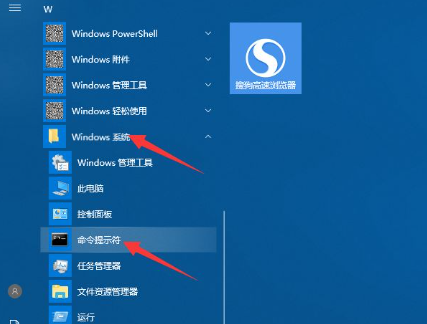
2、或使用快捷键“Win+R”打开“运行”窗口,输入“regedit”以打开注册表编辑器。
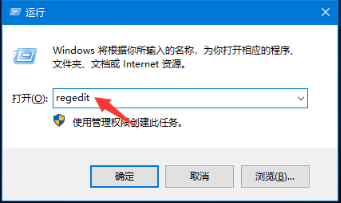
3、在注册表编辑器中,找到路径“计算机HKEY_CLASSES_ROOTDirectoryShellEx”,然后进入“ContextMenuHandlers”文件夹,删除不需要的菜单即可。完成删除操作之后,能够看到的菜单数量应该会减少。例如,我们已经删除了“圈儿”软件,因此现在看到的可用菜单就较少了。
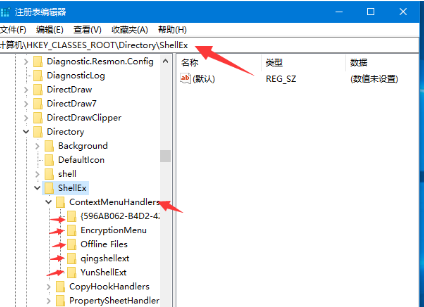
方法二:清理图标“发送到”子菜单
1、右键菜单中的“发送到”功能经常被使用,但有些用户想要对其进行清理。可以将这个操作与其他清理工作一起进行。
2、通过单击Win11系统的“开始”菜单,进入“Windows系统”,单击打开“命令提示符”,并输入“shell:sendto”命令,然后按回车键。
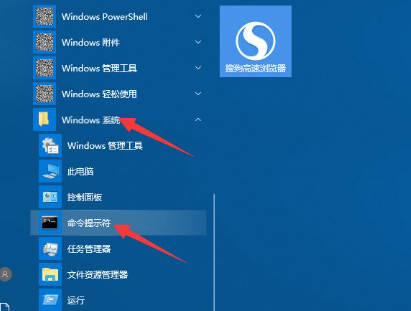
3、或使用快捷键“Win+R”打开“运行”窗口,输入“regedit”命令以打开注册表编辑器。
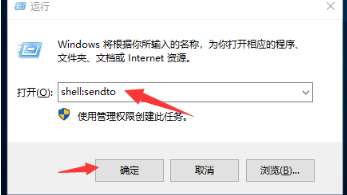
4、在“SendTo”文件夹中可以找到很多菜单选项,右键选中需要删除的选项并进行删除操作即可完成清理。
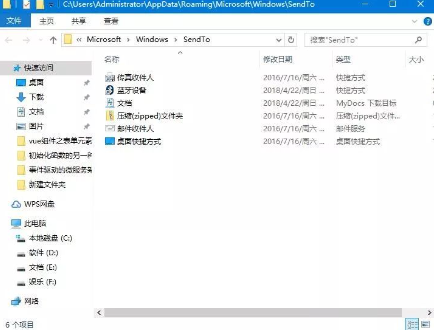
到这里,我们也就讲完了《win10怎么删除右键多余选项 win10鼠标右键多余选项删除方法》的内容了。个人认为,基础知识的学习和巩固,是为了更好的将其运用到项目中,欢迎关注golang学习网公众号,带你了解更多关于的知识点!
-
501 收藏
-
501 收藏
-
501 收藏
-
501 收藏
-
501 收藏
-
414 收藏
-
219 收藏
-
111 收藏
-
130 收藏
-
491 收藏
-
320 收藏
-
403 收藏
-
461 收藏
-
265 收藏
-
210 收藏
-
182 收藏
-
465 收藏
-

- 前端进阶之JavaScript设计模式
- 设计模式是开发人员在软件开发过程中面临一般问题时的解决方案,代表了最佳的实践。本课程的主打内容包括JS常见设计模式以及具体应用场景,打造一站式知识长龙服务,适合有JS基础的同学学习。
- 立即学习 543次学习
-

- GO语言核心编程课程
- 本课程采用真实案例,全面具体可落地,从理论到实践,一步一步将GO核心编程技术、编程思想、底层实现融会贯通,使学习者贴近时代脉搏,做IT互联网时代的弄潮儿。
- 立即学习 516次学习
-

- 简单聊聊mysql8与网络通信
- 如有问题加微信:Le-studyg;在课程中,我们将首先介绍MySQL8的新特性,包括性能优化、安全增强、新数据类型等,帮助学生快速熟悉MySQL8的最新功能。接着,我们将深入解析MySQL的网络通信机制,包括协议、连接管理、数据传输等,让
- 立即学习 500次学习
-

- JavaScript正则表达式基础与实战
- 在任何一门编程语言中,正则表达式,都是一项重要的知识,它提供了高效的字符串匹配与捕获机制,可以极大的简化程序设计。
- 立即学习 487次学习
-

- 从零制作响应式网站—Grid布局
- 本系列教程将展示从零制作一个假想的网络科技公司官网,分为导航,轮播,关于我们,成功案例,服务流程,团队介绍,数据部分,公司动态,底部信息等内容区块。网站整体采用CSSGrid布局,支持响应式,有流畅过渡和展现动画。
- 立即学习 485次学习
